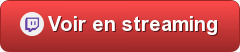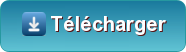Skylum Luminar Neo v1.22.0.14095 x64 MULTI EXE 2024

Skylum Luminar Neo v1.22.0.14095 x64
Format : exe
Langues : MULTI
Serial : Pré-Activé
La retouche photo professionnelle accessible à tous.
L'interface primée de Luminar est conçue pour faciliter la tâche des utilisateurs ayant des niveaux de compétence différents.
Les tâches complexes en plusieurs étapes y sont automatisées grâce à des commandes intuitives alimentées par l'IA.
Application Compatibles :
Standalone (uniquement x64-bit)
Adobe Photoshop CC à CC2024 (uniquement x64-bit)
Adobe Lightroom Classic CC à CC2024 (uniquement x64-bit)
Compatibilité :
Windows 10 (version 1909) / 11 (uniquement x64-bit)
Intel Core i5 ou supérieur
Carte graphique Open GL 3.3 ou supérieur
GPU RAM : 1 Go ou plus
RAM : 8 Go ou plus
Microsoft .NET Framework version 4.8+
Visual C++ 2022
Installation :
Sauvegarder vos Catalogues (Le dossier "Luminar Neo Catalog") qui se trouve dans :
C:Users"Nom d'utilisateur"Pictures
Sauvegarder vos Ciels qui se trouvent dans :
C:Users"Nom d'utilisateur"AppDataRoamingLuminar NeoDataSkiesCustom
Sauvegarder vos LUTs qui se trouvent dans :
C:Users"Nom d'utilisateur"AppDataRoamingLuminar NeoDataLutFiles
Sauvegarder vos Profils de caméra qui se trouvent dans :
C:Users"Nom d'utilisateur"AppDataRoamingLuminar NeoDataCameraProfiles
Sauvegarder vos Presets qui se trouvent dans :
Legacy Presets (Anciens Presets Luminar AI) :
C:Users"Nom d'utilisateur"AppDataRoamingLuminar NeoDataPresetsLegacy
Acheté (Presets Achetés) :
C:Users"Nom d'utilisateur"AppDataRoamingLuminar NeoDataPresetsPurchased
Mes Paramètres prédéfinis (Presets créer par vous) :
C:Users"Nom d'utilisateur"AppDataRoamingLuminar NeoDataPresetsUsers
Sauvegarder vos Transfert de couleurs qui se trouvent dans :
C:Users"Nom d'utilisateur"AppDataRoamingLuminar NeoDataColorTransferCustom
Désinstaller l'ancienne version
Vérifier que "Luminar Neo.exe" et "CefSharp.BrowserSubprocess.exe" et "autres .exe"
ne sont pas bloqués dans "C:Program FilesSkylumLuminar Neo"
Supprimer (connexion entrante et sortante)
Supprimer les lignes suivantes dans le fichier "hosts" qui se trouve dans :
C:WindowsSystem32driversetc
127.0.0.1 auth.macphun.com
127.0.0.1 luminar3win.update.skylum.com
127.0.0.1 luminar3.s3-accelerate.amazonaws.com
127.0.0.1 luminar4win.update.skylum.com
127.0.0.1 luminar4.s3-accelerate.amazonaws.com
127.0.0.1 stats-api.skylum.com
127.0.0.1 geotargetly-1a441.appspot.com
127.0.0.1 fx.macphun.com
127.0.0.1 canonicalizer.ucsuri.tcs
127.0.0.1 api.photolemur.com
127.0.0.1 aurorawin.update.skylum.com
127.0.0.1 aurorawin.s3-accelerate.amazonaws.com
127.0.0.1 aurorahdrwin.update.skylum.com
127.0.0.1 aurorahdrwin.s3-accelerate.amazonaws.com
127.0.0.1 aurorahdr2019win.update.skylum.com
127.0.0.1 aurorahdr2019win.s3-accelerate.amazonaws.com
127.0.0.1 luminaraiwin.skylum.com
127.0.0.1 luminarneowin.skylum.com
La Gomme générative, Le Remplacement génératif et L'Agrandissement génératif nécessitent l'accès à Internet.
Sinon ça ne fonctionnera pas.
Installer "Skylum Luminar Neo v1.22.0.14095 x64.exe"
Pour installer le plugin Photoshop ou(et) Lightroom Classic
Voir : Tuto installation Plugins.jpg
Ne pas faire de mise à jour.
Si problème, supprimez complètement le dossier "Luminar Neo" dans :
C:Users"Nom d'utilisateur"AppDataRoaming
Si erreur au lancement de Luminar Neo, installer :
Visual C++ 2022 (VC_redist.x64.exe) ICI
NET Framework 4.8 (ndp48-x86-x64-allos-enu.exe) ICI
Ces fichiers peuvent vous intéresser :
Top Logiciels
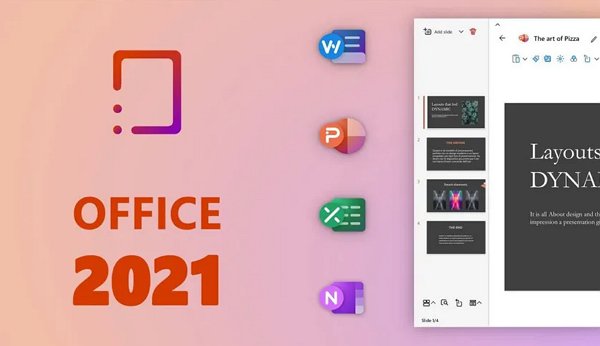 MICROSOFT OFFI...
MICROSOFT OFFI...
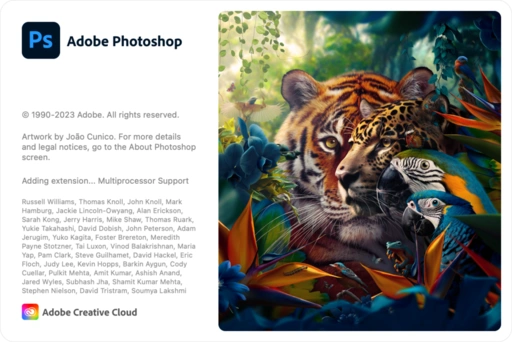 Adobe Photosho...
Adobe Photosho...
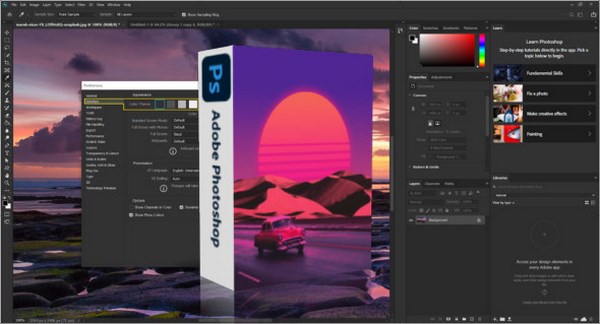 Adobe Photosho...
Adobe Photosho...
 Windows 11 23H...
Windows 11 23H...
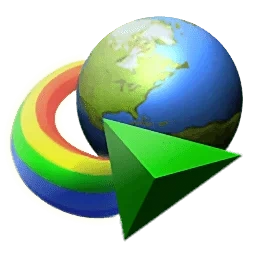 Internet Downl...
Internet Downl...
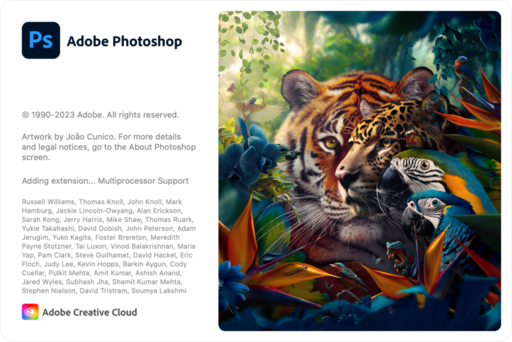 Adobe Photosho...
Adobe Photosho...
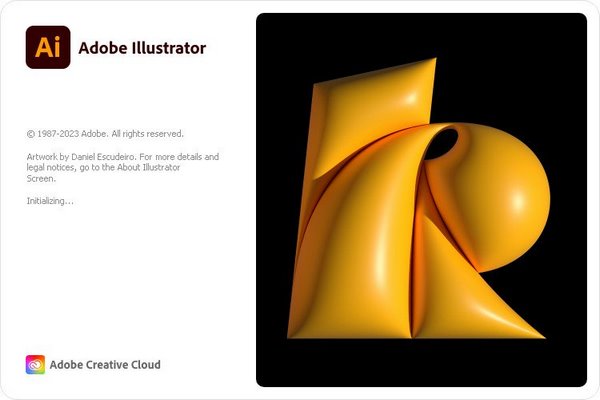 Adobe Illustra...
Adobe Illustra...
 SketchUp Pro 2...
SketchUp Pro 2...
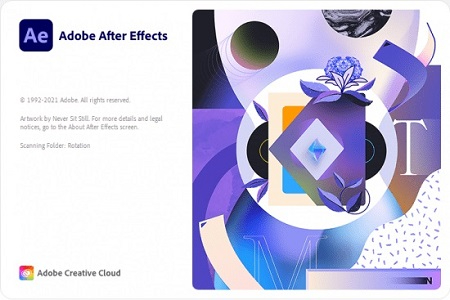 Adobe After Ef...
Adobe After Ef...
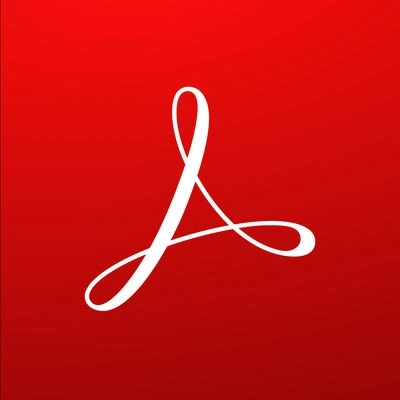 Adobe Acrobat ...
Adobe Acrobat ...
 4K Video Downl...
4K Video Downl...
 Microsoft Offi...
Microsoft Offi...
Les dernieres recherches
1080p 13 reasons why 2017 2018 720p Rizzoli american horror story arrow avengers banshee black black m black panther blade runner blindspot bluray breaking bad ca colony cpasbien daredevil dc s legends of tomorrow deadpool designated survivor doctor who dragon ball super eddy de pretto empire epouse moi mon pote game of thrones gomorra gotham grey s anatomy grimm harry potter homeland house of cards izombie jumanji justice league l arme fatale l exorciste la casa de papel legion les gardiens de la galaxie limitless lucifer macgyver marseille marvel s agents of shield mr robot naps narcos naruto naruto shippuden ncis nextorrent once upon a time one piece orange is the new black pirates des caraibes pokemon power preacher scandal scooby doo scorpion seven seconds seven sisters shameless sleepy hollow south park spartacus star trek star trek discovery star wars star wars 8 stranger things suits supergirl supernatural teen wolf the 100 the big bang theory the blacklist the flash the last man on earth the last ship the magicians the punisher the strain the walking dead the walking dead s08 thor van helsing vikings westworld yl confidences z nation